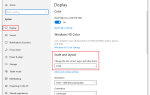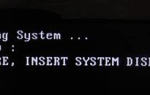Często możesz spotkać się z sytuacją, w której musisz zainstalować oprogramowanie na komputerze z systemem Windows 10, ale nie masz uprawnień administratora na tym komputerze. I bez bycia administratorem masz zerowe prawa do instalowania oprogramowania na komputerze.
Chociaż powyższe zdarza się, że jest to funkcja bezpieczeństwa zaprojektowana, aby uniemożliwić niemal wszystkim zrobienie czegokolwiek z twoim komputerem, istnieje pewne obejście, abyś mógł zainstalować oprogramowanie, nawet jeśli nie jesteś administratorem na urządzeniu z systemem Windows 10.
Dowiedz się wszystkiego, co należy wiedzieć o koncie administratora oraz o tym, jak możesz go włączyć / wyłączyć tutaj!
Kroki instalacji oprogramowania bez uprawnień administratora w systemie Windows 10
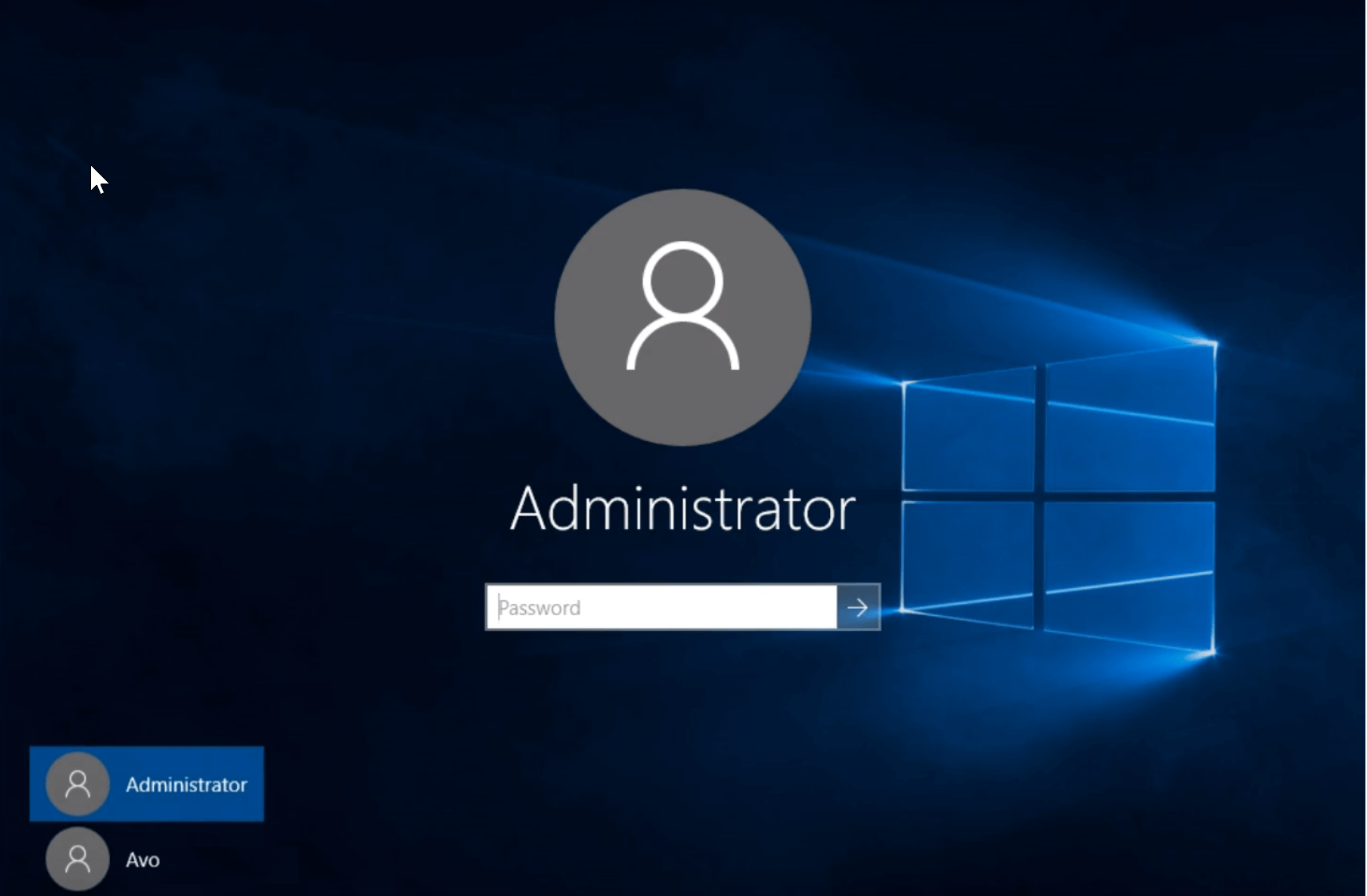
Wbrew pozorom proces ten jest naprawdę prosty i łatwy. I to też jest szybkie. Oto kroki.
- Pobierz oprogramowanie, powiedz Steam, że chcesz zainstalować na komputerze z systemem Windows 10. Zaleca się ustawienie lokalizacji pobierania na pulpit dla wygody. W przeciwnym razie, jeśli zostanie pobrany w Pobieranie przeciągnij go do swojego folderu, jak to zwykle bywa pulpit. Jest to tylko dla wygody i nie ma wpływu na rzeczywisty proces.
- Utwórz nowy folder w swoim pulpit i przeciągnij instalator oprogramowania w folderze. Jeśli nie możesz utworzyć nowego folderu w systemie Windows 10, zapoznaj się z tym przewodnikiem krok po kroku, który pomoże Ci rozwiązać problem.
- Otwórz folder i Kliknij prawym przyciskiem myszy > Nowy > Dokument tekstowy.
- Otwórz właśnie utworzony plik tekstowy i napisz ten kod:
ustaw _COMPAT_LAYER = RunAsInvoker
uruchom SteamSetup
- Tutaj SteamSetup należy zastąpić nazwą konkretny instalator które chcesz zainstalować.
- Zapisz plik tekstowy za pomocą .przedłużenie nietoperza w tej samej lokalizacji folderu. W tym celu kliknij Plik > Zapisz jako.
- w Zapisz jako w oknie dialogowym zamień .tekst rozszerzenie pliku z .nietoperz.
- Kliknij Zapisać.
- Zamknij Steam.bat plik.
Czy możesz instalować tylko aplikacje ze sklepu Microsoft? Nie martw się, mamy dla Ciebie odpowiednie rozwiązanie.
Następnym krokiem będzie dwukrotne kliknięcie pliku nietoperza, aby rozpocząć proces instalacji. Postępuj zgodnie z instrukcjami wyświetlanymi na ekranie, a oprogramowanie zostanie zainstalowane jak zwykle. To takie proste i łatwe.
Jeśli interesuje Cię sposób instalowania niepodpisanych sterowników w systemie Windows 10, przeczytaj ten artykuł, aby uzyskać wszystkie potrzebne informacje.
Jeśli masz więcej pytań lub sugestii, nie wahaj się zostawić ich w sekcji komentarzy poniżej, a na pewno je sprawdzimy.
Tymczasem oto kilka dodatkowych zasobów do przejścia:
- Pełna poprawka: błąd odmowy dostępu na koncie administratora systemu Windows 10
- VPN zablokowany przez administratora? Oto jak to naprawić
- Potrzebujesz uprawnień administratora, aby usunąć ten folder [FIX]
Zatwierdź

![Jak zainstalować oprogramowanie bez uprawnień administratora w systemie Windows 10 [PROSTY PRZEWODNIK]](https://pogotowie-komputerowe.org.pl/wp-content/cache/thumb/48/812b038d50eed48_320x200.png)